arcsde10.0 for oracle11g 分布式安装教程
时间:2022-03-14 00:09
【操作系统】
oracle :windows server 2008
ArcSDE:win7
【数据库版本】
Oracle 11g
【ArcSDE版本】
ArcSDE 10.0
1、在要安装ArcSDE的电脑上安装Oracle 11gR2客户端,这个比较简单,注意安装成管理员模式。
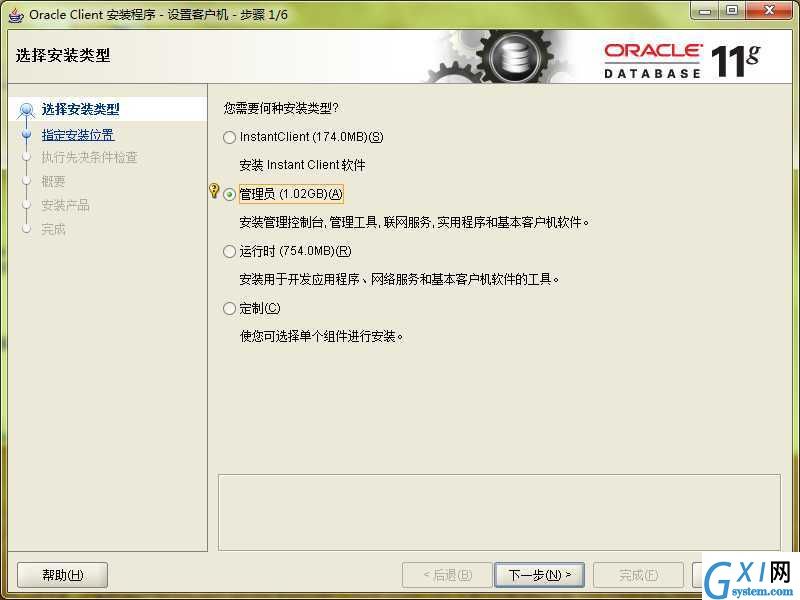
2、安装之后,利用Net Configuration Assistant 配置一个连接远程数据库的网络服务名

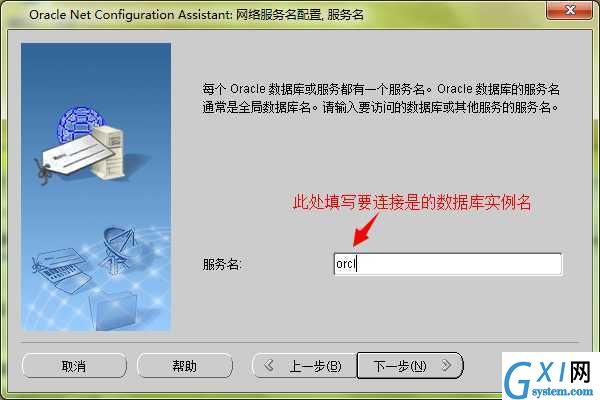

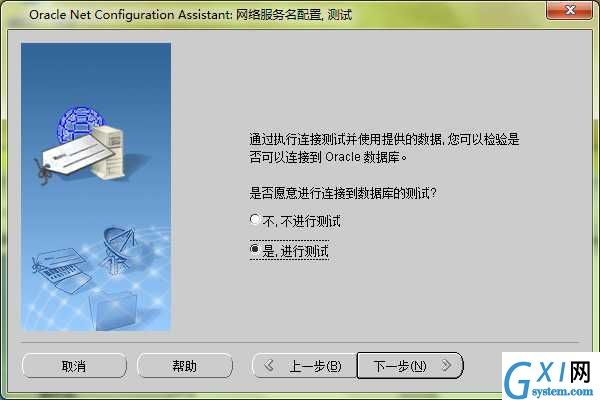
这一步点击更改登录,用sys账号登录,会显示测试不成功,这个不用管
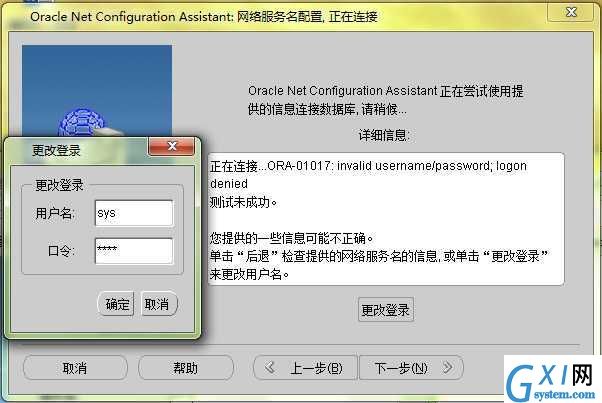
此处填写一个网络服务名,任意,记住备用。

3、安装srcsde,前面的比较简单不做介绍,从配置arcsde服务开始
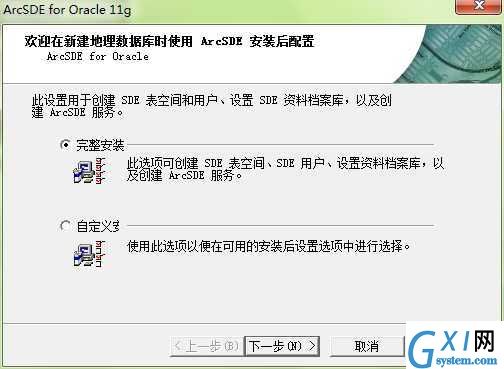
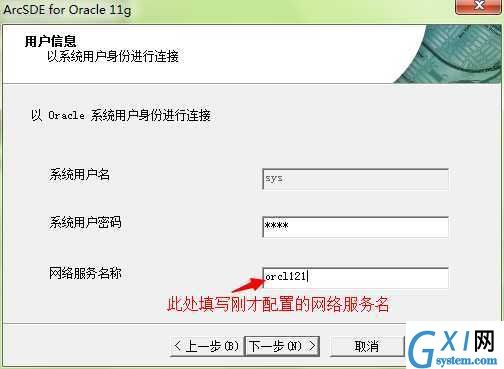
下一步
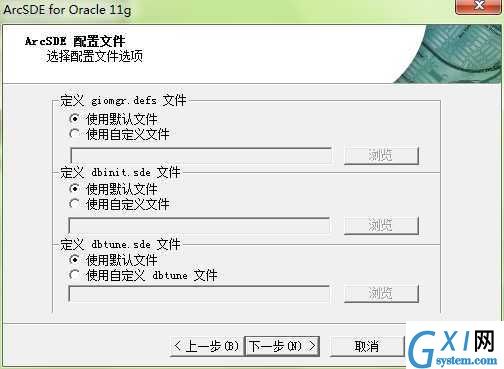
默认,下一步
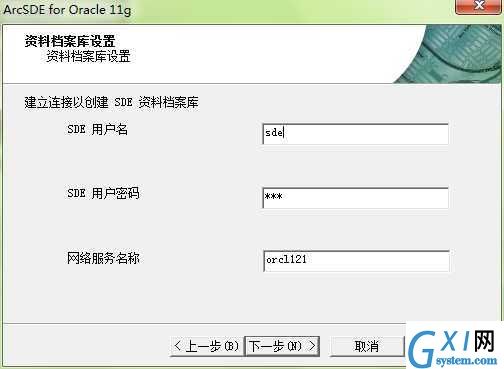
下一步
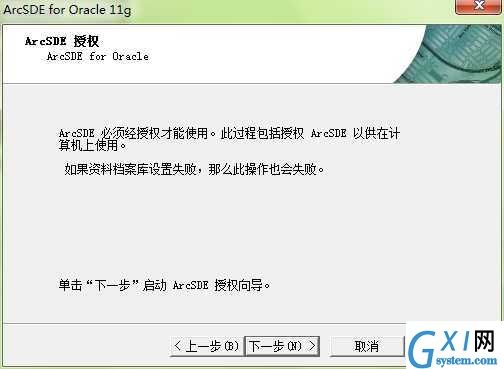
用授权文件对arcsde进行授权
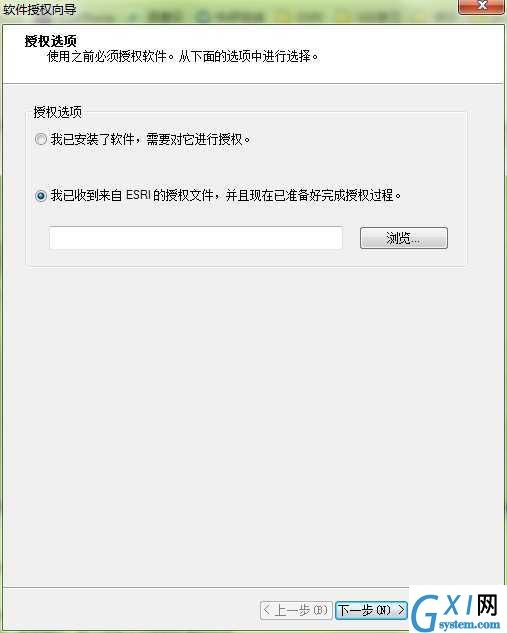
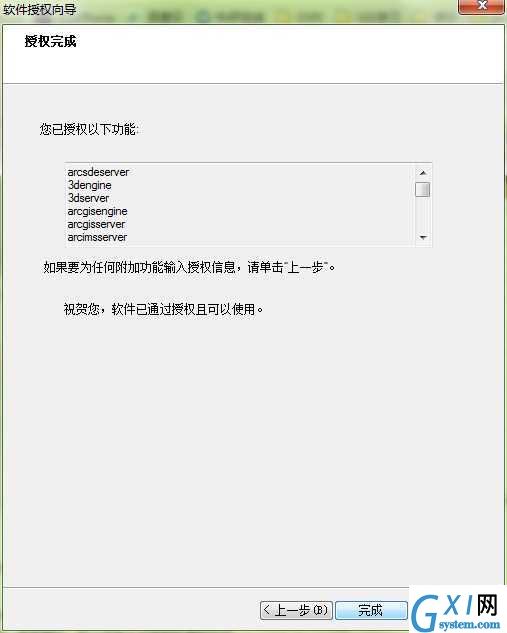
填写arcsde服务的相关内容,ORACLE SID 就是你的数据库实例名,服务器名称填写上面配置的网络服务名
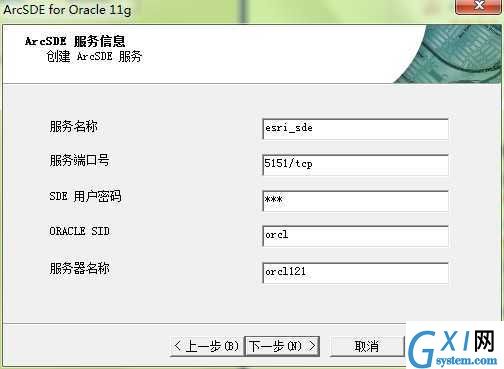
在这一步可能会产生错误,解决办法如下:
(1)在cmd中利用sdeservice创建sde服务
sdeservice -o create -d Oracle,“ORACLE SID” -i esri_sde -p “sde用户密码” -n
在加粗红色字体的地方配置成你的参数
(2)使用sdemon命令启动ArcSDE服务 sdemon -o start -p sde用户密码
启动是可能会出现错误

出现上面的错误提示需要做如下配置工作来解决ArcSDE与oracle分开安装时的ArcSDE服务启动
(1)修改SDE服务配置文件在ArcSDE安装目录下 …\ArcSDE\ora10gexe\etc目录下找到 services.sde文件,使用记事本打开,在最后加一行: esri_sde 5151 #ArcSDE for Oracle
(2)打开…\ArcSDE\ora10gexe\etc下的dbinit.sde文件,里面有一句:set ORACLE_SID=XXX。将其改为:set LOCAL=ServiceName就可以了。其中ServiceName是Oracle客户端配置的网络服务名,切记!!!
(3)修改Windows服务配置文件首先在c:\winnt\system32\drivers\ect目录下找到 services文件,使用记事本打开,在最后加一行: esri_sde 5151/tcp #ArcSDE for Oracle
(4)不同网段的ArcSDE数据库连接失败的解决如下:
打开C:\WINDOWS\system32\drivers\etc目录下services文件,在该文件最后
添加一行: 10.200.XXX.XXX sdeServer
其中10.100.XXX.XXX是Oracle服务器的IP地址
再次尝试就成功了




























